Где находится файл шаблона в wordpress
Обновлено: 25.06.2024
В этом посте речь пойдет о том, какие бывают названия у файлов темы WordPress и за показ какой страницы на сайте отвечает каждый из них. Это очень важные, нужные, и в тоже время очень простые, для понимания, знания. Ими должен обладать каждый, кто работает с WordPress. Ниже полностью расписана структура файлов темы WordPress и порядок их подключения (иерархия).
Ищем WP-разработчика! Фулл-тайм, удаленка, хорошая зарплата, соц. пакет. Подробности.Компания Boosta.
Об иерархии файлов темы я упоминал в статье «Условные теги в WordPress». А ниже тоже самое, только описано подругому (надеюсь более понятно).
Пример того как работает иерархия
- category-plugins.php
- category-25.php
- category.php
- archive.php
- index.php
Иерархия, в данном случае — это последовательная проверка на существование файла шаблона. Для контента одной страницы на сайте, может подходить несколько файлов. Проверка какой именно файл будет использован идет по-очереди. Т.е. в WordPress есть список подходящих названий файлов, каждое из названий проверяется по очереди на физическое существование такого файла, как только WordPress видит что файл существует поиск подходящего файла прекращается и найденный файл используется в качестве шаблона.
Другие файлы темы
Также, в WordPress есть общепринятые подключаемые файлы. Он не участвуют в иерархии, а просто подключаются вручную там где нужно. Например файл sidebar.php подключается в файле шаблона темы с помощью функции get_sidebar().
Список таких «подключаемых» файлов:
- functions.php - всегда подключается автоматически при загрузке темы.
- header.php - get_header()
- sidebar.php - get_sidebar()
- footer.php - get_footer()
- searchform.php - get_search_form()
Типы страниц и названия файлов
Теперь когда мы понимаем как работает иерархия, давайте посмотрим на все варианты названий файлов, которые WordPress пытается найти при посещении той или иной страницы сайта.
Полная схема для всех видов страниц и подходящих для них файлов выглядит так:
Теперь, я распишу эту картинку, сделаю из неё список страниц сайта и подходящие для них php файлы темы.
Файлы из списка ниже должны находится в папке темы.
Записи
Запись (запись post)
- single-post-.php
- single-post.php
- single.php
- singular.php
- index.php
Произвольный тип записи
- .php (для древовидного типа с поддержкой шаблонов. С WP 4.7)
- single--.php
- single--.php
- single-.php
- single.php
- singular.php
- index.php
Вложение
- .php
- .php
- -.php
- attachment.php
- single-attachment-.php (позволяет указать шаблон для отдельной картинки)
- single-attachment.php (тоже что и attachment.php)
- single.php
- singular.php
- index.php
Под началом и концом MIME типа, имеется виду первая и последняя часть MIME типа, разделенная / . Например, MIME-тип текстового файла: 'text/plain' и значит будет проверяться наличие файл text.php , затем plain.php , затем text-plain.php .
Полный список MIME типов смотрите в описании get_allowed_mime_types().
Архивы
Рубрика
- category-.php
- category-.php
- category.php
- archive.php
- paged.php (если страница пагинации)
- index.php
Метка
- tag-.php
- tag-.php
- tag.php
- archive.php
- paged.php (если страница пагинации)
- index.php
Таксономия
- taxonomy--.php
- taxonomy-.php
- taxonomy.php
- archive.php
- paged.php (если страница пагинации)
- index.php
- archive-.php
- archive.php
- paged.php (если страница пагинации)
- index.php
- author-.php
- author-.php
- author.php
- archive.php
- paged.php (если страница пагинации)
- index.php
- date.php
- archive.php
- paged.php (если страница пагинации )
- index.php
404 страница
Главная страница
- front-page.php
- Логика постоянных страниц, когда для главной выбрана страница в настройках.
- home.php
- index.php
Встраивания (embeds)
Чтобы изменить только контент встраивания, можно в теме создать файл embed-content.php и описать там HTML. Оригинальный HTML находится в файле движка /wp-includes/theme-compat/embed-content.php
Как это работает в коде ядра
За всю логику: какой файл подключать, отвечает файл ядра wp-includes/template-loader.php. Если разобраться, в нем все описано. Но, это занятие не особо интересное, поэтому я его распишу.
Прежде всего. template-loader.php подключается после того как загрузится вся среда WordPress. После того, как отработает файл wp-load.php и обработается основной запрос - функция wp(). Т.е. template-loader.php подключается в самом-самом конце PHP скрипта.
Дальше идут проверки по всем условным тегам где выясняется какой файл шаблона подходит под текущий запрос. Проверяется условный тег, затем еще один и еще. Как только один из условных тегов сработал, вызывается соответствующая функция, которая находит подходящий файл шаблона и возвращает путь до него. Все такие функции описаны в get_query_template().
Дальше - путь до файла темы определен! Теперь он прогоняется через фильтр template_include. Который позволяет нам изменить файл шаблона для текущего запроса.
Дальше, файл подключается в PHP и запускается визуальная часть генерации страницы.
Фильтры
Иерархию файлов можно изменить через динамические фильтры:
(type)_template_hierarchy - фильтрует массив названий файлов иерархии, по которому будет идти поиск нужного файла. С WP 4.7.
Все варианты параметра type смотрите в одноименном параметр $type функции get_query_template(). Вот они:
Привет!
Данный вопрос зачатую возникает тогда, когда какие-то из этих файлов требуется отредактировать. Данные файлы находятся в своей директории, которая в свою очередь располагается на хостинге.
Типовой путь выглядит следующим образом:
Если вы зайдёте в папку tremes и у вас при этом установлено несколько тем, то вы увидите соответствующие папки, в которых они располагаются. Зайдите в папку темы, которую вы используете в данный момент, и осуществите редактирование требуемых файлов.
Примечание: если вы используете на сайте неизменно одну тему, то остальные стоит удалить. Это освободит место на хостинге, и сделает движок WordPress чуть быстрее – ему не надо будет проводить листинг, инициализацию файлов тем, которые вы не используете.
Для удаления лишних тем зайдите в консоль WordPress и кликните по меню Внешний вид –> Темы. Наведя мышку на какую-либо тему, появится соответствующая кнопка управления\удаления. Воспользуйтесь ей.
У новичков может возникнуть вопрос, а как зайти в папку, где находятся файлы тем WordPress. Это можно сделать двумя способами:
- Через панель управления хостингом, на котором располагается ваш сайт. Универсальной инструкции нет, т.к. у каждой хостинг площадки свои особенности. Главное помнить – что такая возможность имеется абсолютно у любого хостинг провайдера.
- Также практически любой хостинг позволяет посмотреть\отредактировать файлы сайта через FTP доступ. Программ FTP-менеджеров достаточно много, как платных, так и бесплатных. Скачав одну из популярных FTP утилит и осуществив её настройку, вы получите доступ к файлам своего WordPress сайта быстро и без всяких лишних шагов, которые приходится совершать при управлении файлами через панель хостинг-провайдера. Настройки доступа для FTP менеджера можно подчеркнуть у провайдера, на котором у вас располагается сайт.
Важно помнить, что у любого провайдера есть служба поддержки. Не стоит стесняться писать туда и задавать вопросы, скорее всего у них уже подготовлен пошаговый материал по доступу к файлам из личного кабинета, а также настройке популярных FTP клиентов, с помощью которых вы сможете быстро получить доступ и управлять файлами вашего WordPress сайта.
Очень надеюсь, что данный материал окажет посильную помощь в освоении мощного и гибкого WordPress движка, и сделает вашу работу с ним более продуктивной и лёгкой.
Допускаю, что после прочтения материала, могут остаться вопросы. В этом случае обязательно воспользуйтесь комментариями.
Сегодня я решил рассказать вам о иерархии шаблонов в WordPress. Написал подробный такой гайд.
Если вы хотите настраивать темы или создавать новые с нуля, важно понимать, как работает иерархия шаблонов WordPress.
Прежде всего, эта система WordPress помогает поддерживать все в полном порядке.

Как только вы узнаете, что собой представляют все файлы шаблонов тем, что они делают и как они расставлены по приоритетам, вы сможете изменить почти каждый аспект внешнего вида вашего веб-сайта WordPress.
В этой статье я объясню, что такое иерархия шаблонов WordPress и как она работает.
Затем я предоставлю полную разбивку файлов шаблонов, задействованных в каждом типе страницы WordPress (включая шпаргалку для справки), чтобы помочь вам использовать их в своих интересах.
Давайте приступим к делу!
Введение в иерархию шаблонов WordPress

Обычно нединамические веб-сайты используют статические файлы HTML и CSS для отображения своего содержимого.
Каждый сайт WordPress загружает несколько файлов .php, каждый из которых определяет внешний вид определенного раздела или компонента.
Каждый раз, когда вы загружаете определенный тип страницы, система управления контентом (CMS) ищет файлы шаблонов, которые ей соответствуют.
Например, если вы используете функцию поиска WordPress и загружаете страницу результатов поиска, CMS будет искать два файла шаблона:
- search.php, который определяет, как выглядит ваша страница результатов поиска,
- index.php, который является файлом шаблона по умолчанию, который WordPress использует, когда не может найти верхний вариант в каждой иерархии.
Файлы шаблонов, к которым у вас есть доступ, будут зависеть от того, какую тему вы используете.
Все темы WordPress представляют собой набор шаблонов, таблиц стилей и других элементов, таких как изображения.
Итак, в приведенном выше примере, если используемая вами тема включает шаблон search.php, WordPress найдет и загрузит его.
В некоторых случаях вы можете использовать тему, которая не включает файлы шаблонов для типов страниц, которые вы хотите загрузить.
Вот где вступает в игру иерархия шаблонов WordPress.
Это встроенная система, которая сообщает WordPress, какие файлы шаблонов загружать и в каком порядке.
Для страницы поиска, если WordPress не может найти файл search.php, он перейдет к следующему файлу в иерархии, которым является index.php.
Этот файл является последним резервным вариантом для каждой отдельной ветви в иерархии шаблонов.
Теоретически у вас может быть полнофункциональная тема, включающая только один файл шаблона, а именно index.php.
Однако на практике тема с одним файлом шаблона практически не включала бы никаких настроек стиля, и все типы страниц выглядели бы примерно одинаково.
Как работает иерархия шаблонов WordPress
Как вы, возможно, знаете, WordPress позволяет использовать несколько типов страниц в зависимости от того, что вы хотите опубликовать.
Вы можете использовать семь основных категорий:
Каждая из этих страниц имеет собственную настраиваемую иерархию, что означает, что она использует определенный набор файлов шаблонов.
Если вы быстро заглянете в любую из папок вашей темы, вы обычно найдете коллекцию файлов шаблонов.

Кроме того, у него есть отдельный файл шаблона для каждого элемента страницы, большинство из которых вы сможете сразу определить, в том числе:
Важно понимать, что, хотя каждый тип страницы имеет свою собственную иерархию, они также часто используют общие файлы шаблонов, такие как header.php и footer.php.
Если вы создаете свою собственную тему, это означает, что вы можете создавать собственные стили для каждого типа страницы, а также создавать файлы шаблонов для повторного использования.
Вы также можете создавать собственные файлы шаблонов для таких элементов, как боковые панели и подвал сайта, которые применяются только к определенным типам страниц.
Когда вы переключаете темы, различия в макетах, которые вы видите, связаны с новыми файлами шаблонов, которые загружает WordPress.
Дочерние темы также участвуют в иерархии тем WordPress, о которой мы скоро поговорим.
Где найти и изменить файлы шаблонов WordPress
.Php файлы могут включать в себя как PHP-код, так и HTML разметку (все из которых можно редактировать).
Таким образом, файлы шаблонов WordPress могут быть настолько сложными, насколько вам нужно.
Во многих случаях файлы шаблонов, которые использует WordPress, представляют собой набор функций для элементов, которыми они управляют.

Как я уже упоминал, каждая тема WordPress включает в себя собственный набор файлов шаблонов.
Вы можете увидеть, какие файлы шаблонов включает ваша тема, открыв ее папку в корневом каталоге вашего веб-сайта через клиент протокола передачи файлов (FTP).

Если вы планируете создать несколько файлов шаблонов, я рекомендую хранить ваши основные шаблоны страниц в основном каталоге.
Для более конкретных файлов шаблонов, таких как полноразмерные страницы или макеты боковой панели, вы можете использовать подкаталоги.
В этом случае я покажу вам визуальный обзор иерархии шаблонов, любезно предоставленный кодексом WordPress:

Кодекс WordPress включает много информации об иерархии шаблонов, поэтому я рекомендую добавить этот ресурс в закладки.
А пока давайте углубимся в каждый тип страницы и файлы шаблонов, которые он использует.
Разбивка иерархии шаблонов WordPress по типу страницы

WordPress использует семь основных типов страниц.
В этом разделе мы поговорим о каждом из них и я предоставлю вам разбивку файлов шаблонов, которые они используют.
Начнем с главной страницы.
Файлы шаблонов главной страницы
На практике макеты главной страницы могут сильно отличаться от одного сайта к другому.
Однако для базовой главной страницы WordPress будет искать эти три файла шаблона по порядку:
- front-page.php
- home.php
- index.php
Если ваша тема не включает файл шаблона front-page.php, WordPress по умолчанию выберет второй вариант и так далее.
- single.php
- singular.php
- index.php
Однако если вы посмотрите шпаргалку по шаблону, вы заметите более сложную иерархию, которая возникает в некоторых случаях.
Помимо основных файлов шаблонов, у вас есть такие элементы, как header, footer, sidebar и разделы комментариев (comments).
Как я упоминал ранее, каждый из этих элементов может иметь собственный файл шаблона.
Отдельные страницы
В большинстве случаев они используют шаблон, отличный от вашей главной страницы, если только для обоих типов страниц по умолчанию не используется index.php.
Вот как выглядит иерархия одностраничных шаблонов:
- page.php
- singular.php
- index.php
Кроме того, вы можете создавать шаблоны для определенных ярлыков и идентификаторов.
Я уже познакомил вас с иерархией шаблонов, которую WordPress использует для страниц результатов поиска, поэтому давайте кратко напомню, как это выглядит:
По мере того, как мы отходим от «сложных» типов страниц, таких как публикации или ваша главная страница, иерархия шаблонов WordPress становится намного более простой.
На странице поиска обычно не нужно включать слишком много элементов, помимо самих результатов. Чем проще структура, тем обычно короче иерархия.
Хотя многие веб-сайты не ссылаются на них напрямую, WordPress создает коллективные страницы для ваших тегов и категорий.
Также есть отдельные подстраницы для каждого элемента в этой таксономии.
Учитывая, насколько сложной может стать таксономия для веб-сайтов с большими библиотеками контента, эта иерархия включает в себя больше «шагов», чем обычно:
- category–.php
- category-.php
- category.php
- archive.php
- index.php
Обратите внимание, что для тегов используется таже иерархия, за исключением того, что «тег» заменяет «категорию» во всех случаях.
Теоретически вы можете создать отдельные файлы шаблонов для каждой категории или тега на своем веб-сайте WordPress и идентифицировать их с помощью ярлыков или идентификаторов.
Однако немногие веб-сайты действительно испытывают все эти проблемы.
Если вы не планируете позволять посетителям просматривать страницу вашей категории, по умолчанию используйте шаблон archive.php.
Иногда посетители будут пытаться получить доступ к несуществующей странице.
Когда это произойдет, WordPress вернет страницу с ошибкой 404.
По умолчанию WordPress не предлагает возможности настройки внешнего вида этой страницы.
Однако вы можете настроить ее внешний вид самостоятельно с помощью файла шаблона.
Иерархия шаблонов довольно короткая:
По мере роста вашего сайта будут расти и случаи, когда пользователи могут столкнуться с ошибкой 404.
При загрузке файла шаблона 404 WordPress будет искать и загружать ваш пользовательский файл перед тем, как использовать файл по умолчанию.
Где дочерние темы вписываются в иерархию шаблонов WordPress

Если вам нравится настраивать темы WordPress, лучше всего использовать дочернюю тему.
Дочерние темы также имеют свое место в иерархии шаблонов WordPress, но это не очевидно, если вы посмотрите на шпаргалку, которую я предоставил ранее.
Короче говоря, использование дочерней темы добавляет второй уровень в иерархию шаблонов для любого типа страницы, который вы используете.
Допустим, вы используете дочернюю тему, которая включает файлы настраиваемых шаблонов для отдельных страниц.
Вот порядок, в котором WordPress будет пытаться загрузить файлы:
Если WordPress может найти версию файла шаблона в вашей дочерней теме, он загрузит именно ее, даже если для нее есть аналог в родительской теме.
В некоторых случаях вы можете оказаться в ситуации, когда вам нужно настроить файлы шаблонов для темы, которую вы используете, и использование дочерней темы идеально подходит в этих сценариях.
Как и в случае с другими типами настроек, вы потеряете изменения в файлах шаблонов темы при их обновлении.
Добавление этих изменений через дочернюю тему спасет вас от этой ситуации.
Использование тегов шаблонов WordPress для разработки тем

При разработке тем WordPress вы часто будете сталкиваться с тегами шаблонов, которые представляют собой функции PHP, которые можно использовать для динамического создания и извлечения данных.
Теги шаблонов часто являются частью файлов шаблонов, но не взаимозаменяемы.
WordPress встраивает в свой код десятки шаблонных тегов, которые вы можете использовать при разработке тем.
Вот некоторые примеры:
- get_header()
- get_footer()
- get_sidebar()
- get_search_form()
- get_template_part()
Эти теги позволяют собирать файлы шаблонов из используемой вами темы.
На практике это означает, что вы можете добавлять определенные элементы в первичные файлы шаблонов, такие как front-page.php или index.php.
Если вам нужен полный список всех тегов шаблонов, которые вы можете использовать при разработке WordPress, ознакомьтесь с Кодексом WordPress.
Там вы найдете инструкции по использованию каждого тега шаблона, его индивидуальные параметры и примеры кода в действии.
Подведем итог этой статьи
Хотя иерархия шаблонов WordPress на первый взгляд может показаться сложной, она сводится к серии простых решений.
Всякий раз, когда вы посещаете веб-сайт WordPress, CMS будет видеть, к какому типу страницы вы пытаетесь получить доступ, а затем будет использовать иерархию, чтобы определить, какой файл шаблона загрузить.
Помимо основных шаблонов для каждого типа страницы, вы также можете иметь файлы шаблонов для отдельных элементов, таких как header, footer и sidebar.
Этот модульный подход дает вам полный контроль над внешним видом каждой страницы вашего сайта и помогает сэкономить время в процессе разработки WordPress.
У вас есть вопросы о том, как работает иерархия шаблонов WordPress?Поделитесь ими в разделе комментариев ниже!
А я на этом буду заканчивать эту статью. Надеюсь она вам понравится и будет полезной!
Шаблон WordPress состоит из набора файлов. Зная, за что отвечает тот или иной файл, вы сможете отредактировать тему по собственным нуждам, имея хотя бы базовые навыки HTML, PHP и CSS. А если таких знаний у вас нет, то вы можете узнать как настроить шаблон WordPress с помощью встроенных инструментов.
В этой статье я расскажу вам про файлы темы WordPress, и о том, за что они отвечают.

Перечень и функции файлов шаблона WordPress
При загрузке каждой страницы сайта задействуются определённые файлы, каждый из которых выполняет свою функцию. Некоторые файлы должны применяться по всему сайту, на каждой его странице, другие же могут использоваться только в некоторых частях сайта.

Ниже приведена таблица, в которой описаны основные файлы шаблона WordPress.
| Основные файлы | |
| Index.php | Является главным в шаблоне. В нём прописывается код, который отвечает за расположение и загрузку других файлов на странице. Также этот файл генерирует в браузере главную страницу. |
| page.php | Генерирует одиночные страницы. |
| single.php | Генерирует одиночные записи. |
| sidebar.php | Генерирует сайдбары на сайте, боковые колонки. |
| header.php | Создаёт на сайте шапку. Как правило, в нём присутствуют логотип и навигационное меню. |
| footer.php | Создаёт подвал сайта или футер – это нижняя часть. |
| functions.php | Регистрирует функции, такие как появление сайбаров, областей меню и другие. |
| style.css | Таблица стилей, в которой прописываются правила для внешнего вида всех элементов сайта: шрифты текста, размеры, цвета элементов, их относительное расположение и прочее. |
| Файлы вывода записей | |
| category.php | Выводит записи определённой рубрики. |
| tag.php | Выводит записи определённой метки (тега). |
| author.php | Выводит записи определённого автора. |
| archive.php | Выводит записи за определённую дату, то есть архивы статей. |
| Дополнительные файлы | |
| comments.php | Выводит комментарии и форму добавления комментариев. |
| search.php | Выводит на сайте результаты по запросу в форме поиска. |
| attachment.php | Выводит вложенный файл. |
| 404.php | Отвечает за отображение страницы 404, которая появляется при переходе по несуществующей ссылке. |

Иерархия файлов
Визуально и в упрощённом варианте можно представить иерархию файлов шаблона WordPress так, как на изображении ниже. Помните, что темы могут быть индивидуальны, и, возможно, что-то будет иначе.
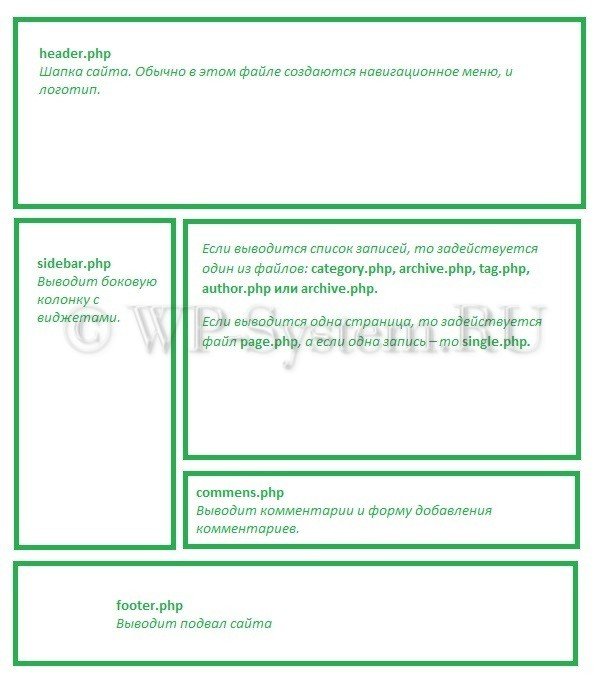
Иерархия файлов шаблона WordPress
Как отредактировать файлы шаблона WordPress
Редактирование файлов шаблона WordPress позволяет изменять тему более детально и глубоко, чем это было задумано самим разработчиком. Чтобы всё получилось, необходимо понимать иерархию и функциональность самих файлов, а также владеть хотя бы базовыми знаниями языков программирования PHP, CSS и HTML .

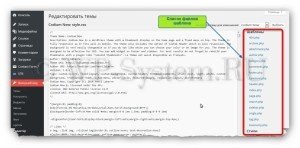
Редактирование файлов WordPress через консоль
Несмотря на то, что редактирование файлов шаблона кажется сложным занятием, освоиться в этой области есть смысл, хотя бы потому, что это очень интересно.

Работать с WordPress может быть легко. По сравнению со многими другими системами управления контентом это действительно просто. Даже если вы не имеете ничего общего с кодом или дизайном, вы все равно можете создать свой блог WordPress, и вы можете начать писать и публиковать контент за считанные минуты. Если вам нужно расширить свой блог WordPress, вы можете сделать это, установив некоторые из миллионов плагинов и тем, доступных в Интернете.
Но если вы станете более серьезно относиться к своему сайту, рано или поздно вам придется кое-что настроить. Независимо от того, насколько хороша тема или плагин, сколько вариантов у вас есть, просто невозможно сделать все доступным для редактирования. Например, вы сможете изменить заголовок и некоторые важные кнопки, но как сделать это, если конкретный элемент нельзя изменить с помощью Настройщика и параметров темы / плагина? Вы сами его модифицируете.
В зависимости от того, что вы знаете о WordPress, изменение файлов может занять две минуты или может привести к сбою всего сайта после нескольких часов настройки. Прежде чем приступить к изменению файлов, убедитесь, что вы осведомлены о том, что делаете, и что у вас всегда есть резервная копия, надежно размещенная в папке за пределами вашего сервера.
Если вы решили, что пора вносить изменения, вы можете застрять на первом шаге – найти правильный файл, в котором находится код. Поскольку WordPress состоит из десятков разных файлов, у новичка могут возникнуть проблемы с их поиском. У разработчиков WordPress нет проблем с этим, потому что они уже знают иерархию шаблонов наизусть. Но если вы не очень заинтересованы в программировании, вам следует знать об этих плагинах, которые могут вам очень помочь.
Что за файл
ЦЕНА: Бесплатно

Как только вы поймете, что аббревиатура этого плагина – WTF, вы поймете, насколько он классный на самом деле. После того, как вы установите и активируете его, What the File создаст простой пункт меню прямо на вашей панели инструментов, рядом с вашим именем пользователя и вашей классной фотографией. Если вы сейчас откроете любую страницу своего сайта, вы сможете навести курсор на пункт меню What the File, и плагин сообщит вам, какие части шаблона были использованы для создания этой конкретной страницы.
Плагин позволит вам щелкнуть имя шаблона, после чего вы перейдете на страницу редактирования. Хотя это может быть полезно для внесения небольших изменений, будьте очень осторожны при редактировании файлов шаблонов непосредственно из WordPress.
Как вы уже видите, плагин довольно прост, но он может помочь вам определить части шаблона, которые вы хотите быстро изменить. Остальное зависит от тебя. Вот почему мы хотим представить еще один бесплатный плагин, который может помочь вам еще больше.
Локатор строк
ЦЕНА: Бесплатно

Если поиска правильного шаблона недостаточно, вам поможет String Locator. Представьте, что вы хотите изменить определенный HTML-элемент в своей теме или любом установленном вами плагине. Вы можете быстро найти элемент, проверив его в своем браузере, но у вас все равно будут проблемы с обнаружением файла, который отображал этот элемент. Поскольку теперь вы работаете с настраиваемыми темами и плагинами, файлы могут иметь имена, отличные от тех, к которым вы привыкли. Разработчик мог поместить код в отдельный файл, чтобы упростить дальнейшую разработку, и вы можете застрять в поиске кода в сотнях файлов. Вместо этого вы можете использовать String Locator.
Если вы решите использовать этот плагин, вам не придется беспокоиться о том, какой шаблон используется для создания конкретной строки, которую вы ищете.
Если вы ищете слово, целую фразу или фрагмент кода, этот плагин сможет его найти.
Все, что вам нужно сделать, это перейти в Инструменты -> Локатор строк и начать поиск. Затем плагин просканирует все файлы тем и плагинов, которые вы установили, и найдет поисковый запрос. Вы даже можете выбрать конкретную тему / плагин для плагина для поиска.
После того, как вы нажмете кнопку «Поиск» и подождите несколько секунд, пока String Locator совершит свою магию, в результатах отобразится строка, файл, в котором он находится, и номер строки. Плагин позволит вам редактировать этот конкретный файл и сразу же выделит вашу поисковую фразу!
Теперь вы можете изменить любую часть любой темы / плагина, вы можете перевести их жестко запрограммированные части и забыть о ручном сканировании файлов, которые вам неизвестны.
Хотя эти инструменты WordPress могут вам очень помочь, мы все же рекомендуем вам позаботиться о своем сайте. Если вы не совсем уверены, какие изменения вносите, убедитесь, что у вас всегда есть свежая резервная копия, и подумайте о том, чтобы нанять профессионала, который сделает всю работу за вас. Также обратите внимание, что многие разработчики не смогут помочь вам, если вы сделаете ошибку, изменив тему или плагин самостоятельно.
Читайте также:

